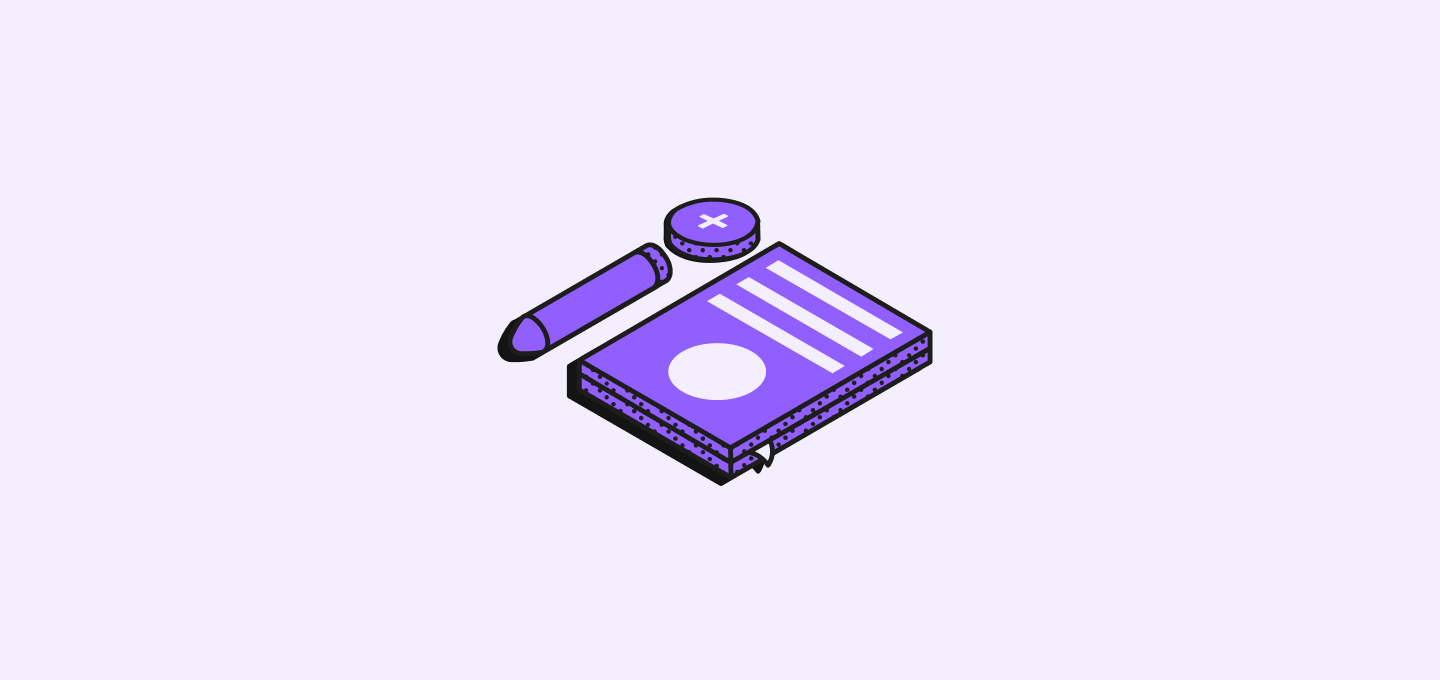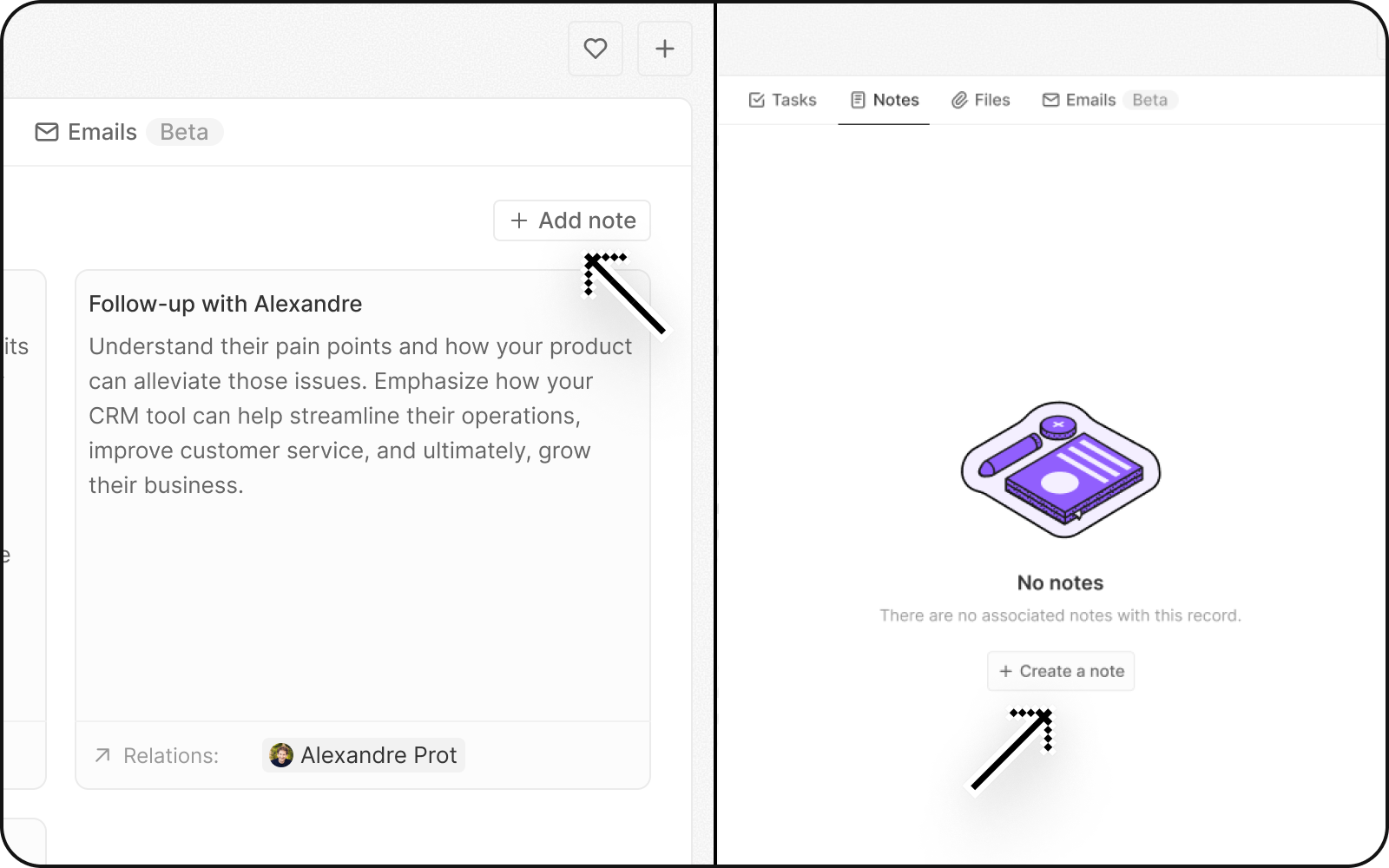메인 콘텐츠로 건너뛰기
강력한 노트 기능을 사용하여 레코드와 연결된 노트를 효율적으로 관리하세요. 이 가이드는 레코드 페이지 내에서 노트를 생성, 포맷, 댓글 작성 및 삭제하는 방법을 쉽게 안내합니다.
일반적인 사용 사례 회의 문서화
회의록 : 클라이언트 통화의 주요 논의 사항, 결정 사항 및 행동 항목을 기록합니다.Call Summaries : Record important details from sales conversations or support calls후속 메모 : 회의 중 합의된 다음 단계 및 약속 문서화
고객 상호작용
지원 이력 : 고객 문제 추적, 제공된 솔루션 및 해결 상태Sales Context : Record customer preferences, pain points, and buying signals관계 구축 : 관계 강화를 위한 연락처의 개인적인 세부 사항 기록
프로젝트 관리
상태 업데이트 : 프로젝트 진행 상황과 마일스톤 성과 문서화문제 추적 : 발생한 문제 및 구현된 솔루션 기록팀 인계 : 팀원 간 계정 전환 시 컨텍스트 공유
자동화된 노트 생성 워크플로우 를 사용하여 노트를 자동으로 생성합니다:
콜 녹음 통합 : 녹취된 콜에서 자동으로 회의 요약 생성거래 인계 노트 : 새로운 고객을 구현 팀에 넘길 때 판매 주기 요약 자동 생성
노트 기능 관계 필드 노트에는 여러 다른 객체의 여러 기록과 연결할 수 있는 관계 필드가 포함되어 있습니다. 예를 들어, 하나의 회의 노트를 다음과 연결할 수 있습니다:
만난 사람
그들이 대표하는 회사
논의 중인 기회
관련된 태스크 또는 기타 기록
This morph many relationship ensures important information is accessible from all relevant record pages.
사용자 태그 참고 : 노트 내 사용자 태깅은 현재 지원되지 않습니다. 이 기능은 2026년에 도입될 예정이며, 이를 통해 팀원을 언급하고 알림을 트리거할 수 있습니다.노트 생성 시스템에서 노트를 만드는 것은 직관적이며 동적입니다. 다음 두 가지 방법 중 하나로 가능합니다:
노트 뷰로 이동하여 새 기록을 만드십시오.
기록 페이지로 이동하여 노트 탭을 선택하고 새 노트 버튼을 누르십시오.
콘텐츠 추가 직접 입력을 시작하거나 / 키를 눌러 제목, 파일 또는 이미지를 즉시 추가하십시오.
콘텐츠 포맷 편집기에서 바로 노트를 포맷할 수 있습니다. Markdown 구문을 사용하거나 / 키를 누르거나 편집기의 + 아이콘을 클릭하여 제목, 테이블 및 목록과 같은 다양한 블록 옵션을 확인하세요. 이미지를 노트에 첨부할 수도 있습니다.
Highlight the text to see more formatting options like bold, italics, and alignment options.
노트에서 중요한 내용을 강조 표시하기 위해 각 블록의 배경색과 텍스트 색을 변경할 수도 있습니다. To do so, hover over the block you want to format and click on the ⋮ icon besides the + icon. 색상을 클릭하여 텍스트와 배경의 모든 색상 옵션을 엽니다.
노트 보기 시스템은 특정 기록과 연결된 모든 노트를 해당 기록 페이지의 노트 섹션 아래에 표시합니다.
저장 및 삭제 노트에 대한 모든 편집 및 추가 사항은 자동으로 저장됩니다.
노트를 삭제하려면:
기록 페이지에서 노트를 클릭하여 삭제할 노트를 엽니다.노트 탭에서 삭제할 노트를 선택하십시오.
하단 오른쪽 모서리의 옵션 버튼을 사용하여 삭제를 포함한 추가 작업을 실행합니다.
확인 모달이 나타나면 삭제를 완료합니다.
다른 방법으로 노트를 삭제하는 방법은 일반 레코드처럼 노트 뷰를 통해 삭제하는 것입니다. 노트를 삭제하면 영구적으로 사라지며 되돌릴 수 없으니 주의하십시오.